一つ上のフォルダに、送ろ!
概要
ファイル整理をする際に、一度は思ったことが有りますよね?
「一つ上のフォルダに送る」コマンドが欲しいな、って。
現状、WindowsXPで一つ上のフォルダにファイルを移動する場合は…
ファイルを選択して[右クリック]→[切り取り]→一つ上のフォルダへ移動→何も無いところを[右クリック]→[貼り付け](同名のファイルが存在する場合は、また先ほどのフォルダに戻り、ファイル名を変更する等、面倒!!)
ウガァヽ(`Д´)ノ面倒だ!
そんな悩みを解決するのがこのソフト『一つ上のフォルダに、送ろ!』。
使い方は至って簡単。
あらかじめ、このソフトを、SendToフォルダ*に置いておき…
[右クリック]→[送る]→[一つ上のフォルダに送る.exe](ショートカットでも可)を選択。
たったこれだけで、ファイルの上層への移動が完了!
Delphi5ソースコード付き
*SendToフォルダ:C:\Documents and Settings\[ユーザ名]\SendTo (隠しフォルダ)
ダウンロード
一つ上の、フォルダに、送ろ! Ver.1suf.zip(send_up_folder)
ファイルサイズ:178KB 最終更新日:2004年11月06日

宣伝
姉妹ソフトの「新規フォルダ作って、送ろ!」「ファイルの日付でフォルダを作って、送ろ!」も宜しく(´∀`)ノ
現在確認されている
不具合・仕様について
- WindowsXPの仕様の為(?)に、31個以上のファイルを同時にこのソフトに投下すると、アクセス許可エラーが出て、ソフトが起動できずファイルの移動が行われません。
大量のファイル整理の際は面倒でも一度にソフトに送るファイル数を30個以下にして下さいませ。 - ファイルの検索画面等、フォルダを超越したファイル一覧が表示された状態で、移動させたいファイルをこのソフトに送りますと、一番最初に与えられたファイル(右クリックしたファイル)が置いてあるフォルダの1つ上のフォルダに、与えられたファイル全てが移動します。
製品画像
1) まず、一つ上のフォルダに移動させたいファイルを選択して、[右クリック]。
[送る] → [一つ上のフォルダに送る]を選択。
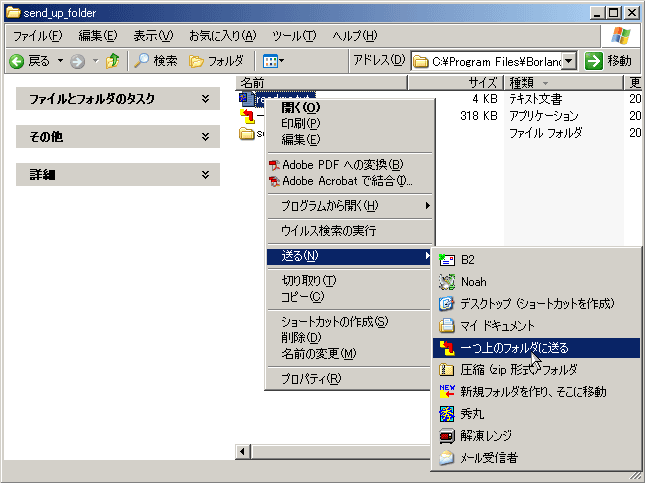
2) すると、上のフォルダに…移動している!

動作確認済みOSなど
Microsoft WindowsXP HOMEでのみ動作確認済み。
他のバージョンのWindowsでは動作確認をしていない為、正常に動作することを保証できません。
インストール方法
ダウンロードされたファイルは、ZIP圧縮ファイルです。アーカイバを使い解凍してから使って下さい。
解凍したら、以下の2パターンのインストール方法が有ります。
- [初心者向け]
隠しフォルダを表示される設定になっていますか?なっていれば、手順0は無視して下さい。
手順0:デスクトップから[マイコンピュータ]を開く。開いたウィンドウの上の部分[ツール]→[フォルダオプション]→タブ[表示]→詳細設定欄の[ファイルとフォルダの表示]→[○すべてのファイルとフォルダを表示する]を、選択して下さい。既に選択されている状態なら(●が付いていたら)、そのままで次の手順に移って下さい。
手順1:[マイコンピュータ]から、[ローカルディスク(C:)]に移って下さい。そこで次に、[Documents and Settings]フォルダを開いて下さい。そこで、貴方のユーザ名のフォルダを開いて下さい。薄い色のフォルダで、[SendTo]が有るのがお解りになりますか?そのフォルダを開いて下さい。開いたら、そこに解凍して出来た、[一つ上のフォルダに送る.exe]をコピーして下さい。 - [普通の人向け]
然るべき場所に解凍したフォルダを移動し、SendToフォルダに[一つ上のフォルダに送る]へのショートカットを作成して下さい。 - [どうしてもSendToフォルダが開けない人向け]
SendToフォルダを開く為"だけ"のソフトも作りました。その名も、SendToInstaller (164KB/Zip)。
煮詰まって訳わかんねぇヽ(`Д´)ノ
と、なった人は、是非一度お試し下さい。
これで、ファイルを選択し、[右クリック]→[送る]の欄に、このソフト(機能)が追加され、快適なファイル整頓環境が得られます。
アンインストール方法
解凍して出来たフォルダと、SendToフォルダに作ったファイルを削除すればOKです。
レジストリはいじりません。
ヘルプファイル
このHTML文がヘルプファイルの代わりです。